新版的云骑士装机大师的PE系统功能更加完善,能帮助大家方便的解决各种电脑问题。今天以云骑士豪华版PE系统为例,向大家介绍云骑士豪华版各种软件的功能。
软件功能介绍
软件名:AIDA64硬盘检测
![]()
功能:测试软硬件系统信息的工具,可以详细的显示出PC的每一个方面的信息
软件名:Dism++

功能:系统补丁垃圾清理,空间释放工具,是Windows更新清理工具的升级版
软件名:PDF阅读器

功能:查看、阅读和打印和管理 PDF 文件的最佳工具
软件名:UEFI引导修复

功能:修复引导兼容bios和uefi模式
软件名:U盘黑片扩容检测

功能:U盘/TF卡等移动存储设备扩容识别工具,也就是俗称的黑片检测工具
软件名:Widnows引导修复
![]()
功能:适用于修复丢失的系统启动项 一键修复 适用于 xp vist win7
软件名:WIM映像制作工具

功能:制作映像文件、挂载映像、解开Wim映像到硬盘的目录和向现存的Wim文件加入新的映像卷
软件名:WinNTSetup

功能:用于Windows 7/8/2000/xp/2003系统的安装及安装前的系统部署工具
软件名:安装office2007

功能:就是在PE系统上安装Office2007
软件名:傲梅分区助手

功能:免费、专业级的无损分区工具,提供简单、易用的磁盘分区管理操作
软件名:分区大师

功能:磁盘分区及数据恢复软件,具备基本的分区建立、删除、格式化等磁盘管理功
软件名:理顺磁盘

功能:盘的盘符不是按顺序显示时,这款磁盘自动理顺盘符工具就能帮到你忙了
软件名:启用BitLocker
![]()
功能:驱动器加密通过加密Windows操作系统卷上存储的所有数据可以更好地保护计算机中的数据
软件名:启用网络

功能:就是在PE系统上启用网络设备
软件名:清除系统密码

功能:在忘记登录密码时,把用户在系统设置的用户密码进行清除
软件名:手动运行Ghost12

功能:手动将GHO系统文件进行安装系统
软件名:数据恢复

功能:将设备上丢失的数据进行抢救和恢复的技术
软件名:腾讯QQ

功能:在PE里面使用QQ与我们客服中心联系,将为你远程控制电脑解决
软件名:文件对比工具

功能:使用它可以查看所有文件、匹配的文件、不匹配的文件等,使用不同的颜色区分以便轻松辨识,查看方便
软件名:Imdisk虚拟驱动器

功能:可以虚拟生成和你电脑上所安装的光驱功能一模一样的光盘镜像
软件名:硬盘碎片整理

功能:轻量级的硬盘碎片整理工具
软件名:远程控制AnyDesk

功能:号称速度最快的免费远程连接/远程桌面控制软件
软件名:云骑士一键还原

功能:全自动安装系统安装文件的装机软件
软件名:资料

功能:文档解答说明书
用户在使用U盘制作驱动PE时,遇到了些难题。在制作过程中提示U盘写了保护,之后复制文件到U盘,一旦容量超过50M就无法存储,格式化之后再复制文件就出现错误,那么该怎么解决呢?
U盘提示0x8007045D错误的解决方法
1、首先,检查了一下U盘U盘,上面一般有一个可以拔动的键,还有小锁做标志。看看是否被锁定了。

2、有可能你的U盘接触效果不好,这时候我们可以换台电脑试试,看是电脑问题还是U盘问题,如果是U盘问题则需要找专业人员拆开并维修。
3、如果是被软件写了保护,我们则需要重新通过软件来破解,还有一种情况则是在安装制作PE的过程中操作错误被写了保护,这时候只要重新启动U盘PE,取消密码保护就可以了。

用PE装系统越来越多,但是,用PE装系统,经常会出现一些问题,如在PE中看不到硬盘,这是什么原因引起的?
在PE里面找不到硬盘的解决方法
1、以联想为例,先在BIOS中修改硬盘模式,联想进BIOS的键为F2,有的为Del或其它的键,根据自已的电脑按键不同进行选择。

2、进入BIOS后,显示的是Main这个界面,要把光标移到Config这个选项上来。
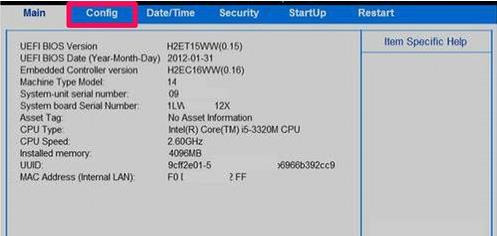
3、然后在Config选项下,找到Serlal ATA (SATA)这一项,这一项就是硬盘模式,选定它,按Enter键。

4、进入Serlal ATA (SATA)子窗口后,将SATA Controller Mode Option这一项的值由AHCI接口改为IDE接口或Compatible。

5、然后在Restart选项,选择Exit Save Changes这一项,其中文意思是退出并保存设置,也可以按F10进行保存退出,重启电脑后,即可在PE中看到硬盘盘符。





